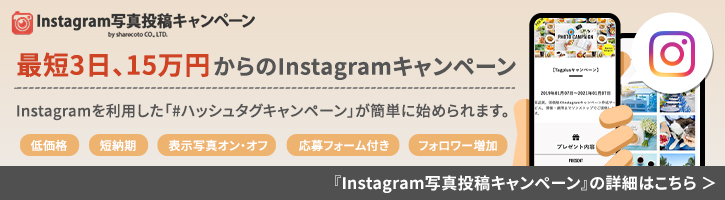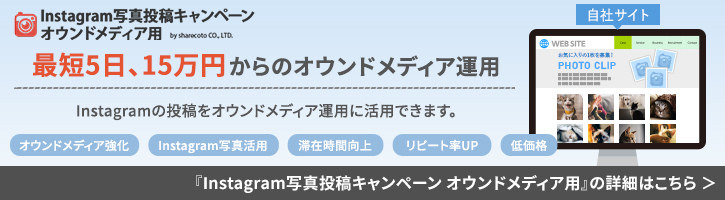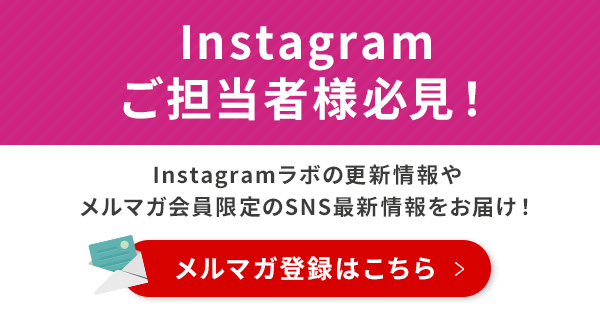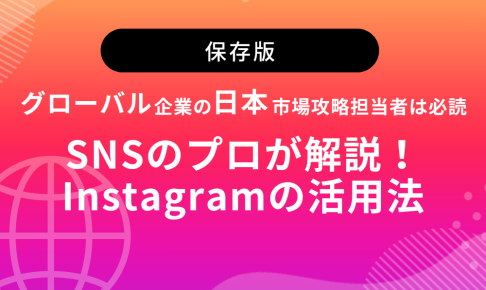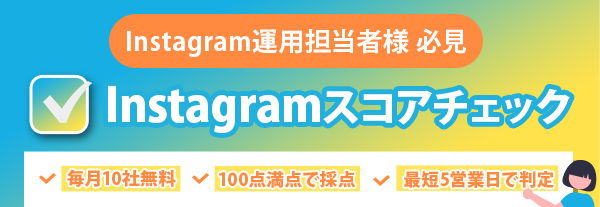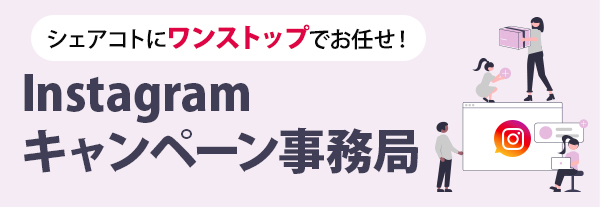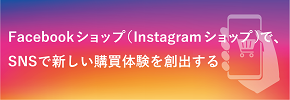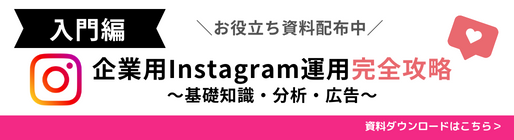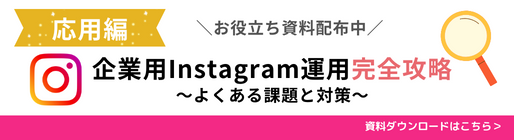SNS運用で今では欠かせない存在となってきたInstagram(インスタグラム)のリール。
SNSご担当者の皆さん、こんな悩みを持ったことはありませんか?
リールを投稿しているのに再生回数やいいね数がなかなか伸びない…
動画を作ってみたはいいものの、そもそも企業のアカウントとして質の良い動画が作成できているのか…?
本記事では、上記のような悩みを持つ方に向けて、成果につながるリール作成のポイントをご紹介。
iPhoneでの撮影方法から動画編集アプリ「VLLO」での編集方法まで詳しくご説明します。
SNSご担当者のみなさん、ぜひ日々のInstagramアカウントの運用にお役立てください!
①成果につながるリールとは?
Instagramの投稿が話題になる仕組みは、フォロワーの閲覧率やエンゲージメントを高め、アルゴリズムに評価されることがポイントとなります。フォロワーからの反応が良ければ、発見タブやおすすめに表示される可能性が高くなります。
フォロワー以外にもリーチするためには、発見やおすすめに表示されることが重要になってきます。
ただし、発見やおすすめに表示されるだけでは不十分です。アルゴリズムは、その後のユーザーの行動、「いいね」「コメント」「シェア」「保存」といったエンゲージメントも評価の対象となります。さらに、動画の視聴時間が短ければ評価が下がることもあります。
リールが注目されると、アカウントのプロフィールの閲覧や他の投稿への関心、フォロー増加など、多くのメリットが期待できます。
それでは、リールの重要視されているポイントを解説していきます。
動画の秒数は15秒〜30秒程度が理想
Instagramのリールの推奨秒数は、視聴者の関心を引きやすく、エンゲージメントを高めるために
15〜30秒が一般的に最適とされています。
- 15秒〜30秒:短くてインパクトのあるコンテンツが好まれるため、これくらいの長さが視聴完了率やエンゲージメントを高めやすいです。
- 最大90秒:リールの上限は90秒ですが、特に魅力的なコンテンツでないと最後まで見てもらうことが難しくなることもあります。
冒頭の3秒が重要
視聴者の関心を引きつけるためには、最初の数秒でインパクトを与えることがポイントです。冒頭でユーザーの関心を引くことができないと、次の動画にスキップされてしまう可能性が高くなります。
- 目を引く映像や動き:印象的なシーンや動きのある映像を冒頭に持ってくることで、見た目でインパクトを与えます。
- 重要なメッセージをすぐに伝える:質問やキャッチコピー、アクションを促す言葉など、視聴者が「もっと見たい」と思うメッセージを冒頭に入れます。
▼参考動画
【ローソン Lawson Japan】
この投稿をInstagramで見る
冒頭で「まさかこうなるとは」といった、引きのある言葉を使うことで続きが気になる構成になっている動画です。
【Tastemade Japan テイストメイドジャパン】
この投稿をInstagramで見る
冒頭にシズル感のあるシーンを使い、視聴者の興味を引く動画となっています。
テロップは必ず入れる
リールにおいて、テロップ(字幕)は非常に重要なポイントです。テロップが効果的に使われることで、視聴者の理解が深まり、エンゲージメントも向上します。
- 音声なしでも内容を伝えられる:ユーザーが音声をオフにしてリールを視聴した場合でも、テロップがあるとメッセージがしっかり伝わります。
- 注目を集めやすい:ポイントとなる部分を強調するテロップは、ユーザーの目を向けさせやすくします。
- 内容の理解が深まる:テロップで重要な情報を表示することで、短い時間内でも内容を簡潔に伝えることができます。
BGMや効果音を入れる
リールにおいて、BGMを入れ、さらに効果音をプラスすることでリールのクオリティを上げることができます。視聴者は目からのみならず耳からも情報を収集するため、BGMを入れることを推奨します。(※ASMR動画や自然の音を聞かせる動画などの場合は例外)
- 雰囲気や感情を引き立てる:BGMは動画全体の雰囲気を作り出し、効果音は動作を際立たせ、特定の瞬間にインパクトを与えます。
- 視聴者の注意を引く:キャッチーな音楽を使うことで、視聴者の興味を引きつけ、長く視聴されやすくなります。
セーフゾーンを守って制作する
リール制作の上でセーフゾーンを守ることも重要となってきます。セーフゾーンとは、テキストや重要な要素が画面の端に寄りすぎないように配置するエリアを指します。
セーフゾーンについて詳しくはこちら
これらのポイントを踏まえて、視聴者の興味を引きつけることが、成果につながるリールに繋がります。
②iPhoneで撮影する場合のおすすめカメラ設定と色味調整
リールにおいて、動画の画質の良さも重要なポイントです。そのためには、撮影の時点から画質に意識して制作するようにしましょう。
2-1.カメラ設定
今回は、iPhoneで撮影する場合のおすすめカメラ設定をご紹介します。
※iPhoneの機種やバージョンによって、設定の項目がない場合があります。
■設定>カメラ>ビデオ設定 から、「4K/60 fps」を選択。
最高画質の4Kで撮影をしましょう。撮影後にトリミングで寄りにカットしても、ある程度の画質が保たれます。フレームレートも60fpsにしておくと、編集時にスローにしても動きがスムーズになります。
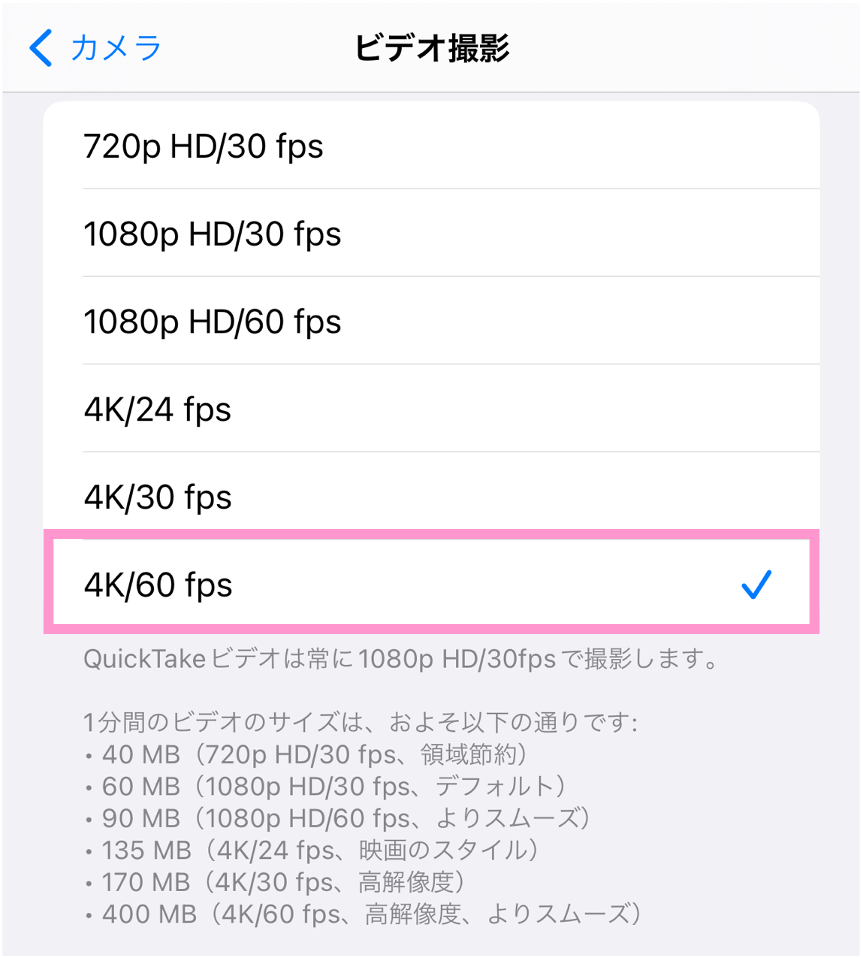
■設定>カメラ>ビデオ設定 から、「手ぶれ補正(拡張)」をオン
三脚やジンバルなど使用せずiPhoneを手持ちで撮影する場合は、手ぶれ補正機能をオンに設定しておきましょう。
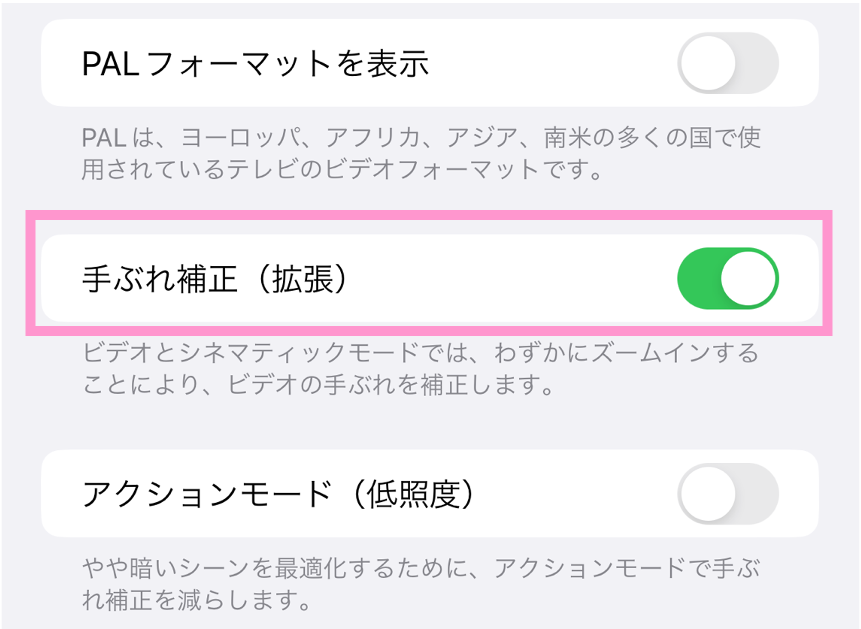
■設定>カメラ>ビデオ設定 から、「HDRビデオ」をオフ。
この機能は、実物のような色とコントラストを再現するために、ドルビービジョンHDRでビデオが撮影されます。そのため、ビデオ撮影中・再生中に画面が明るくなったり白飛びして見える場合があるのでオフにすることをおすすめします。
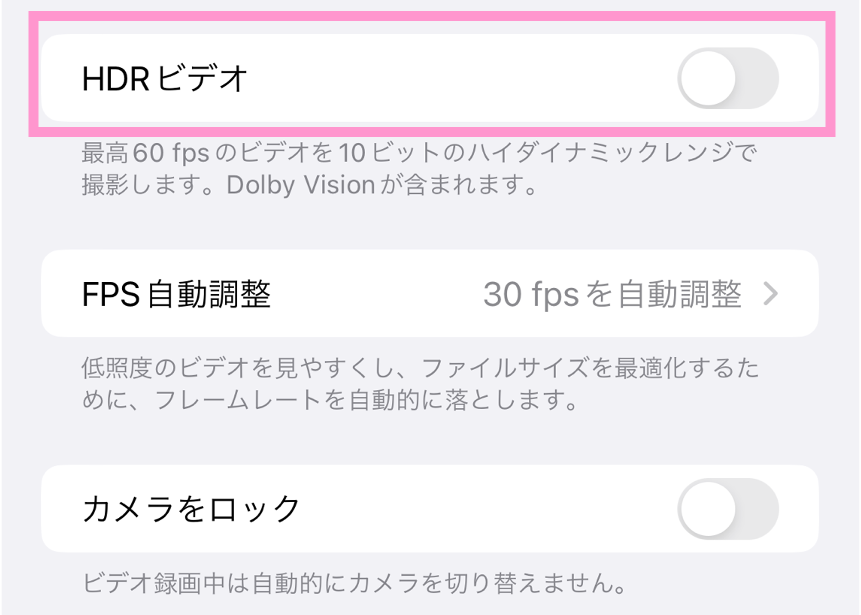
■設定>カメラ> から、「マクロ撮影コントロール」をオン。
「マクロ撮影」とは、超広角カメラを使用して、くっきりと焦点があった美しいクローズアップが撮影できる機能です。
しかし、被写体がカメラに近づくと、カメラが自動的に超広角カメラに切り替わってしまい撮影中でも動画がカクカクしてしまいます。
そこで、マクロ撮影コントロールをオンにすることで自動的に超広角カメラに切り替わるタイミングを制御できます。
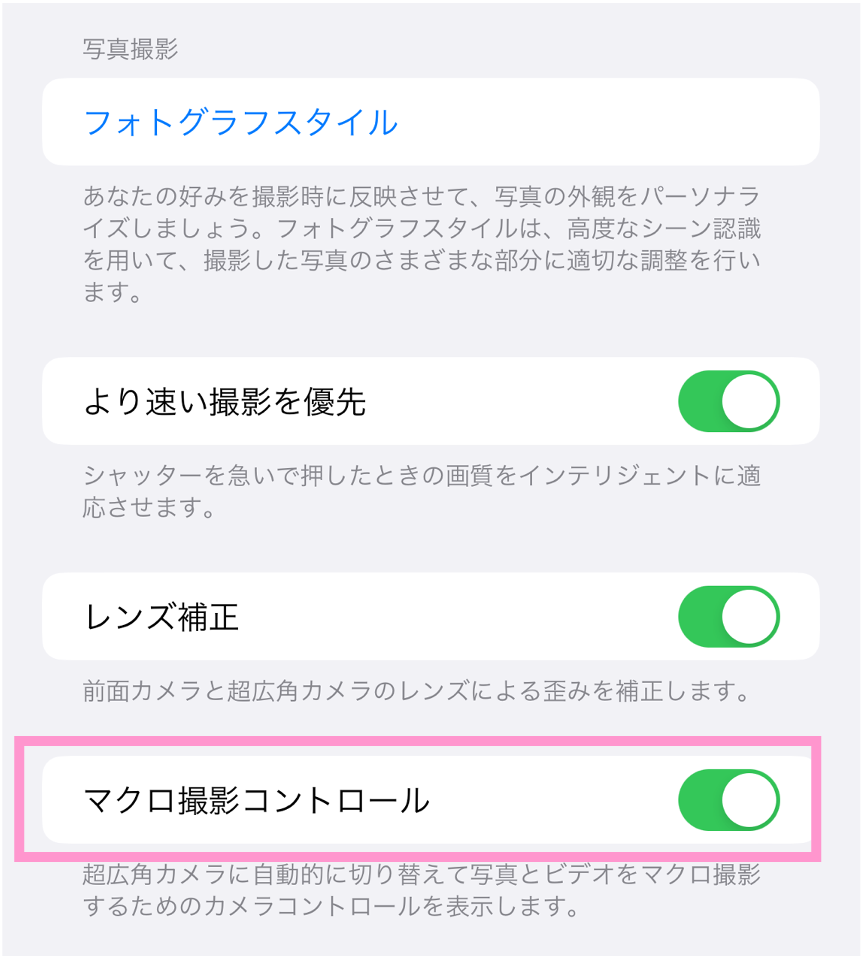
被写体をマクロ撮影できる距離になると、自動マクロオンボタン が画面に表示されます。
自動マクロオンボタンを「オフ」(チューリップに斜線が引かれた状態)にすることで、自動的にカメラが切り替わるのを防ぐことができます。
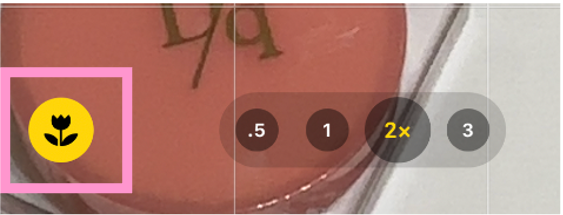
2-2.iPhoneのカメラロールで色味調整
きれいな画質で撮影できたのはいいものの、動画を再生してみるとなんだか暗かったり、目で見ている色と違うことはありませんか?
撮影した場所の環境によって、動画の色味が変わってしまうことがよくあります。
そんな時は、動画編集アプリやInstagramの加工で明るさ調整などをする前にiPhoneのカメラロールでできる色味調整をぜひ活用してみてください。
「露光」や「明るさ」、「彩度」などの様々な項目がありますが、今回は必ず使う3つの機能をピックアップしてご紹介します。
■「シャドウ」
暗い部分の明るさやディテールを調整する機能です。このツールを使うことで、写真の暗い部分を明るくし、詳細を際立たせることができます。
左から 「シャドウ」−50%、0%(元画像)、「シャドウ」+50%
■「明るさ」
全体の明るさを調整する機能です。このツールを使用することで、画像の全体的な明るさを上げたり下げたりすることができます。

左から 「明るさ」−50%、0%(元画像)、「明るさ」+50%
■「暖かみ」
色温度を調整する機能です。具体的には、写真に対する暖色(赤やオレンジ)や寒色(青や緑)のバランスを変更することで、全体の色合いを変えることができます。例えば、撮影した部屋の照明の関係で色味が青白くなってしまった場合は暖かみを上げて調整します。

左から 「暖かみ」−50%、0%(元画像)、「暖かみ」+50%
これら3つのツールを使用して調整した画像がこちらです。
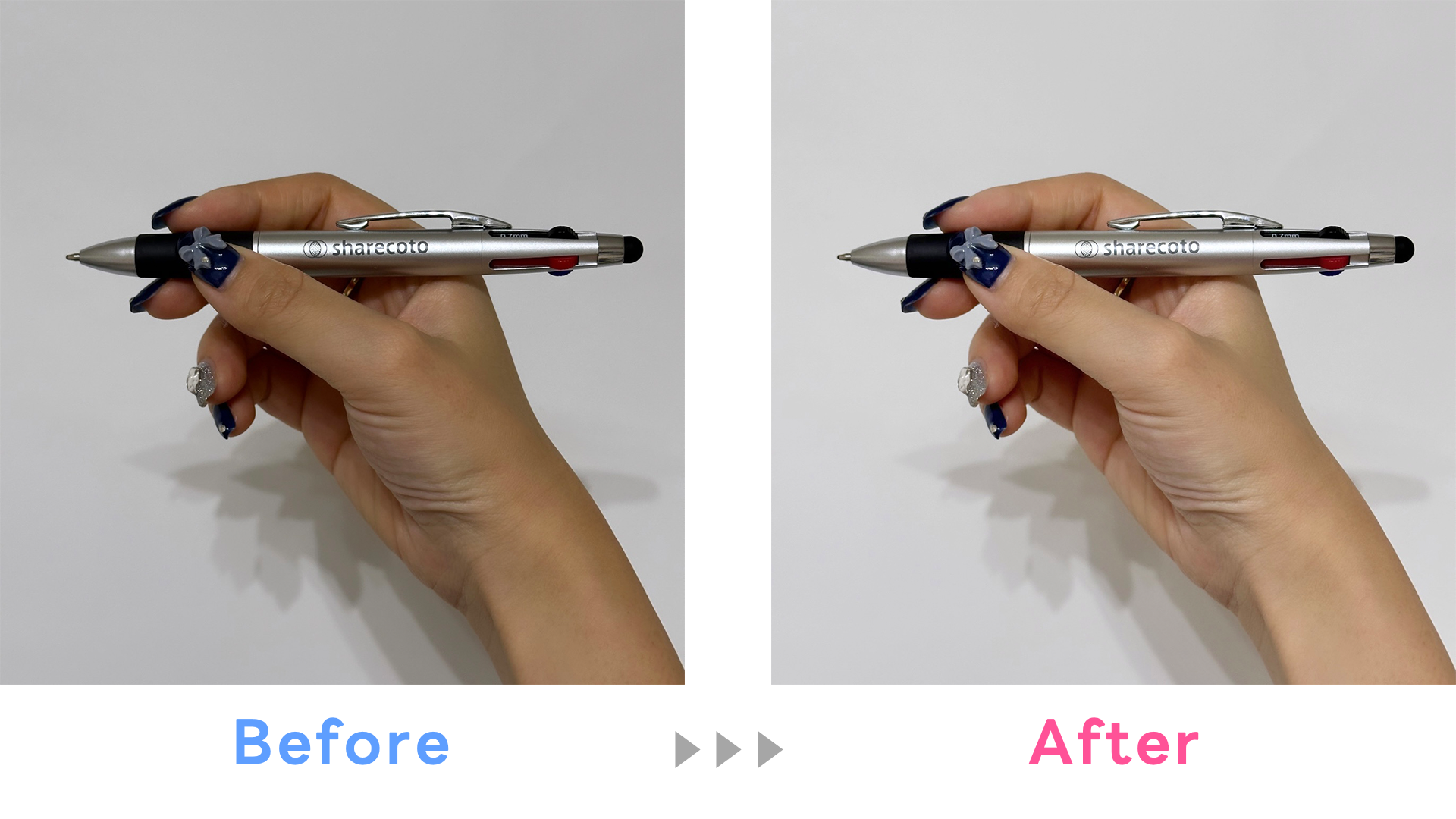
「シャドウ」+50%、「明るさ」+50%、「暖かみ」−5%
肌のトーンが上がり、健康的な手の色になりました。
またボールペンのロゴも見やすくなっています。
今回はよく使う3つのツールをご紹介しましたが、その他にも撮影した動画素材によって他の機能を使うこともあります。撮影環境や動画のイメージなどによって調整加減なども変わってくるので、ぜひご自身の端末で操作してみてください。
③動画編集アプリ「VLLO」を使って差をつけよう!
リールを制作する際、Instagramアプリの編集機能では難しい、細かい調整が可能な動画編集アプリの使用をおすすめしています。
中でも「VLLO」は、初心者でも使いやすく商用利用可能な素材(フォント、スタンプ、BGMなど)が豊富に取り揃えられている動画編集アプリになります。
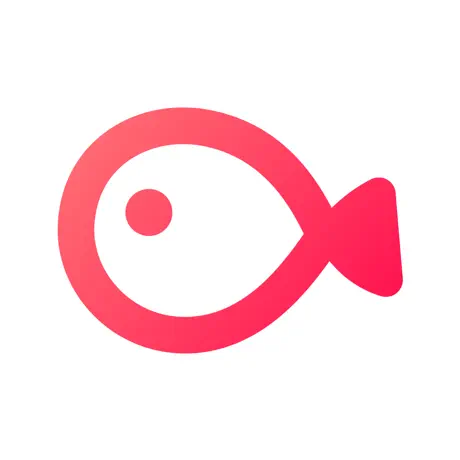
今回は「VLLO」を活用して成果につながるリールを作成するための、作成ポイントをご紹介します。
動画冒頭0秒からテロップや音声は入れない
①で「冒頭の3秒が重要」と、お伝えしましたがリールの冒頭00:00(00)〜00:00(14)の部分はInstagramで再生する際、スワイプ時の画面の切り替えなどにより音声や動画が切れてしまうことがあります。そのため、BGM以外のボイス音源や効果音などは00:00(15)以降から入れるようにしましょう。
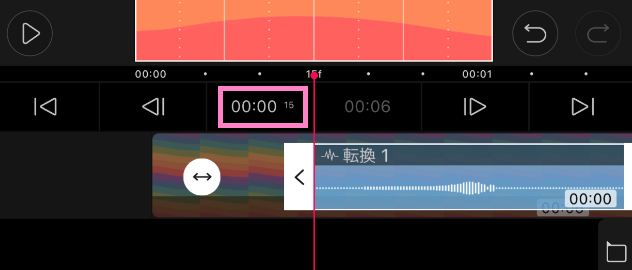
また、リールは最初のインパクトが重要となってくるため、テロップは最初からベタ貼りで表示するのではなくアニメーションなどで動きをつけて表示するようにしましょう。
「VLLO」では文字にアニメーションをつけることが可能です。ただ種類が豊富なだけでなく、アニメーションの速さも調整できます。アニメーションの速さによって印象が変わってくるので速さも調整することが差がつくポイントです。動画の雰囲気に合わせて調整・活用してみてください。
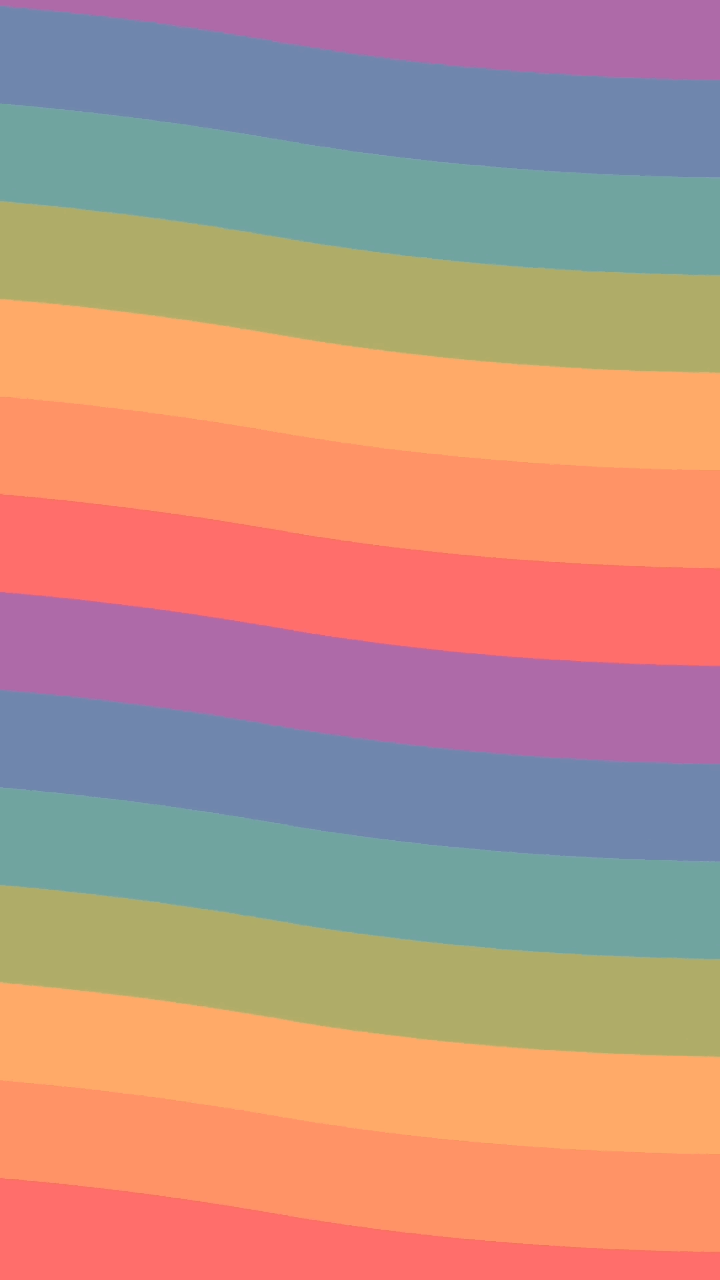
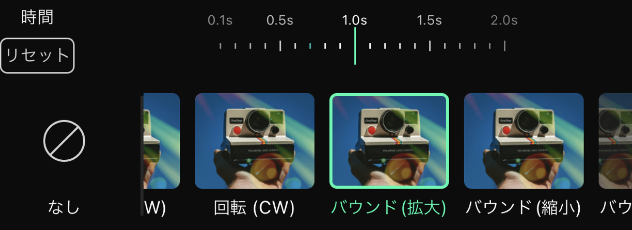
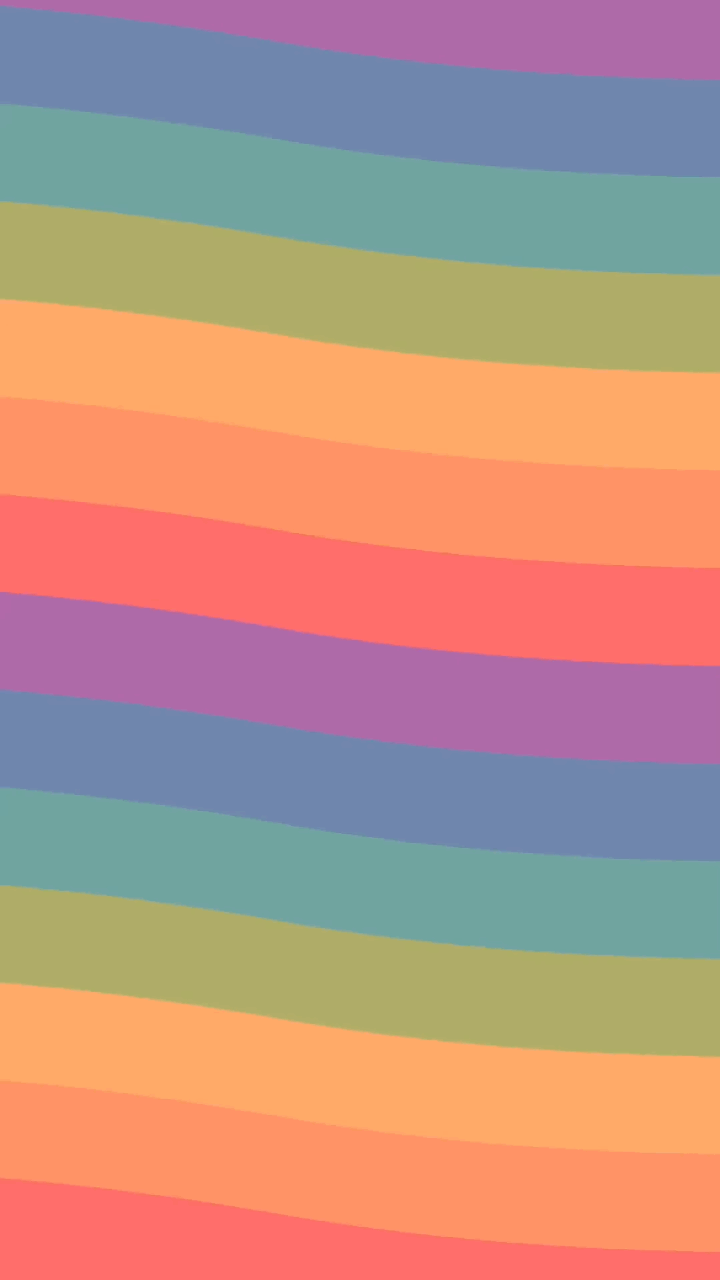
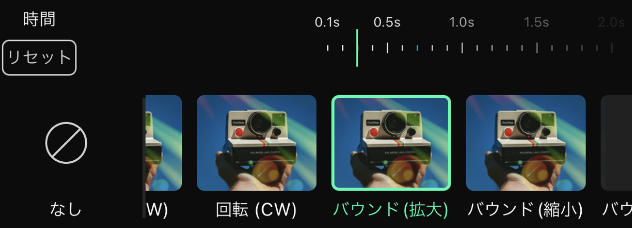
グリッドの表示をオンにして、セーフゾーンを確認
①で「セーフゾーンを守って制作する」と、お伝えしたとおりリールはテキストや重要な要素が画面の端に寄りすぎないように配置する必要があります。こちらの記事でご紹介しているガイドラインを編集時に重ねて確認する方法が最も的確ですが、編集作業中に動いてしまったり、少し面倒な場合があります。そんな時、おすすめなのが「VLLO」のグリッド機能になります。
- 縦の点線グリッドの両端ラインから外にはテロップを入れない
- 横の直線グリッドの一番下のラインから下にはリール再生画面でアカウント名やテキストが入る
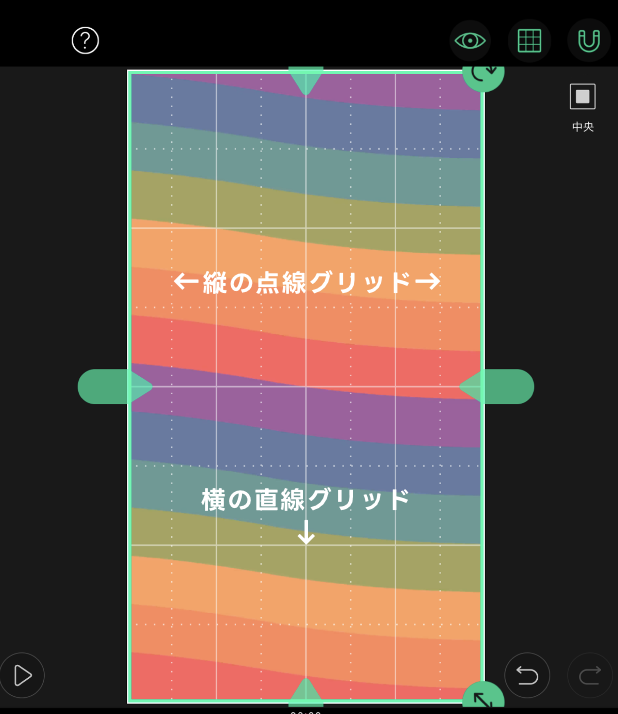
上記2つを意識して作成すると、ガイドライン画像で都度確認せずともセーフゾーン内でリールを作成することができます。
※ショップタグ使用時はセーフゾーンが変わるので、ガイドラインの使用をおすすめします。
④まとめ
本記事では、「成果につながるリールの作り方」についてご紹介しました。
ポイントをおさえるだけでエンゲージメントの向上に効果的なリールが作成できます。
ぜひ、撮影からポイントを意識してリールを制作してみてくださいね!
また、シェアコトでは今回ご紹介したような機能も含め、アカウントの企画~撮影、運用まで一環したサポートも行っています。撮影から依頼したい!制作を依頼したい!という 場合はぜひご相談ください。お困りごとがございましたら、ぜひシェアコトへお問い合わせください。